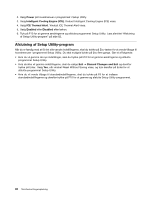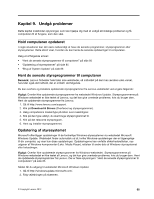Lenovo ThinkCentre M92z (Danish) User Guide - Page 98
Brug af System Update, Rengøring og vedligeholdelse, Grundlæggende, Start, Lenovo ThinkVantage Tools
 |
View all Lenovo ThinkCentre M92z manuals
Add to My Manuals
Save this manual to your list of manuals |
Page 98 highlights
Brug af System Update System Update hjælper med at holde programmer på computeren opdaterede. Opdateringspakker gemmes på Lenovo-servere og kan overføres fra Lenovos supportwebsted. Programpakker kan være fuldstændige programmer, styreprogrammer, BIOS-flash eller blot programopdateringer. Når System Update opretter forbindelse til webstedet Lenovo Support, genkender System Update automatisk maskintype og model på computeren, det installerede styresystem og det sprog, styresystemet anvender. Programmet bruger oplysningerne til at afgøre, hvilke opdateringer der er tilgængelige til din computer. I System Update vises derefter en liste med opdateringspakker og som en hjælp kategorien for den enkelte opdatering - om den er vigtig eller anbefales. Du har fuld kontrol med, hvilke opdateringer der skal overføres og installeres. Når du har valgt opdateringspakker, overfører System Update automatisk pakkerne og installere opdateringerne uden at du behøver at gribe ind. System Update er forudinstalleret på de fleste Lenovo-computere og klar til brug. Den eneste forudsætning er en aktiv internetforbindelse. Du kan starte programmet manuelt eller bruge planlægningsfunktionen for at få programmet til at søge efter opdateringer med bestemte intervaller. Du kan definere planlagte opdateringer på forhånd (vigtige opdateringer, vigtige og anbefalede opdateringer eller alle opdateringer), så listen, du vælger fra, kun indeholder de opdateringstyper, du er interesseret i. Hvis programmet System Update er forudinstalleret på computeren, kan du åbne det ved at gøre følgende: 1. Klik på Start ➙ Lenovo ThinkVantage Tools. 2. Dobbeltklik på Opdatering og styreprogrammer. Hvis System Update ikke er installeret på computeren, kan du overføre programmet fra webstedet Lenovo Support på adressen http://www.lenovo.com/support. Rengøring og vedligeholdelse Med den rigtige vedligeholdelse vil din computer arbejde sikkert og pålideligt. Følgende emner indeholder oplysninger om, hvordan du vedligeholder din computer, så den altid fungerer perfekt. • "Grundlæggende" på side 86 • "Rengøring af computeren" på side 87 - "Computer" på side 87 - "Tastatur" på side 87 - "Optisk mus" på side 87 - "Skærmvisning" på side 87 • "Gode vaner for vedligeholdelse" på side 88 Grundlæggende Her er nogle grundlæggende råd om, hvordan du skal håndtere computeren: • Brug computeren i et rent og tørt miljø. Sørg for, at den står på et plant og stabilt underlag. • Undgå at stille genstande oven på skærmen eller at tildække ventilationshullerne på skærmen eller computeren. Disse ventilationshuller forhindrer computeren i at blive overophedet. • Hold mad- og drikkevarer væk fra computeren. Krummer og sjatter kan gøre tastaturet og musen klistrede og ubrugelige. • Sørg for, at afbrydere og andre knapper ikke bliver våde. Fugt kan skade disse dele og give elektrisk stød. • Tag altid netledninger ud ved at trække i stikket, men ikke i ledningen. 86 ThinkCentre Brugervejledning